6 meilleures façons de réparer Logitech G Hub ne détectant pas la souris
Logitech G Hub est un logiciel qui vous permet de connecter vos périphériques Logitech tels qu’une souris, un clavier, une souris et un microphone à votre PC.Ce logiciel vous permet de personnaliser les fonctionnalités et les paramètres de vos appareils Logitech.
Trouvez et réparez automatiquement les erreurs de Windows grâce à l'outil de réparation de PC
Reimage est un excellent outil de réparation qui détecte et répare automatiquement différents problèmes du système d'exploitation Windows. Avoir cet outil protégera votre PC contre les codes malveillants, les défaillances matérielles et plusieurs autres bugs. En outre, cela vous permet également d'utiliser votre appareil au maximum de ses capacités et de ses performances.
- Étape 1: Télécharger l'outil de réparation et d'optimisation des PC (Windows 11, 10, 8, 7, XP, Vista - Certifié Microsoft Gold).
- Étape 2: Cliquez sur "Démarrer l'analyse" pour trouver les problèmes de registre de Windows qui pourraient être à l'origine des problèmes du PC.
- Étape 3: Cliquez sur "Réparer tout" pour résoudre tous les problèmes.
Cependant, pour gérer votre appareil, ce logiciel doit fonctionner correctement.Récemment, de nombreux utilisateurs ont rencontré un problème indiquant que Logitech G Hub ne détecte pas la souris.À cause de ce problème, vous ne pourrez pas connecter votre souris à votre PC et utiliser toutes ses fonctionnalités.
Si vous avez parcouru cet article à la recherche d’un moyen de réparer Logitech G Hub ne détectant pas la souris, vous êtes au bon endroit.Le problème est probablement dû à des pilotes problématiques ou à un logiciel défectueux.Cet article explique comment vous pouvez réparer la souris Logitech G Hub ne détectant pas.
Lire aussi – Téléchargement ISO de Windows 11
Correction du hub Logitech G ne détectant pas la souris
Face à un problème de souris Logitech G Hub ne détectant pas sur votre PC ?Ci-dessous sont les étapes pour aider à résoudre ce problème auquel vous avez été confronté-
1.Redémarrez votre appareil
L’étape de base du dépannage consiste à redémarrer l’appareil, ce qui permet de corriger les bogues et les problèmes temporaires.Si vous avez rencontré ce problème, la première chose à faire est de redémarrer votre appareil.Tout d’abord, redémarrez votre appareil et si cela ne résout pas le problème, éteignez-le, puis rallumez la souris.
Une fois cela fait, vérifiez si l’erreur persiste ou non.Si vous rencontrez toujours le problème, passez à l’étape de dépannage suivante de cet article.
2.Assurez-vous que votre souris est correctement connectée à votre PC
La prochaine chose que vous devez faire est de vérifier si votre souris est correctement connectée à votre PC ou non.Si vous avez connecté votre souris via USB, assurez-vous qu’elle est correctement connectée.Débranchez la souris et rebranchez-la pour vous assurer qu’elle est correctement connectée.
Si vous avez connecté votre souris à votre PC via Bluetooth, reconnectez votre appareil.Si cela ne résout pas le problème, redémarrez le Bluetooth sur votre appareil et reconnectez votre souris.
3.Réinitialisez votre souris
Si vous rencontrez Logitech G Hub ne détectant pas l’erreur de la souris, vous devez essayer de réinitialiser votre souris.Appuyez sur le bouton de réinitialisation pendant au moins 5 secondes pour ce faire.Ceci est une étape optionnelle; cela ne fonctionne que pour la souris avec le bouton de réinitialisation.
Cela réinitialisera votre souris.Une fois votre souris réinitialisée, essayez de la connecter au logiciel Logitech G Hub, puis vérifiez si vous rencontrez toujours le problème ou non.
4.Mettre à jour Windows
Une autre étape de dépannage à suivre consiste à mettre à jour votre Windows.Windows obsolète peut également être la raison pour laquelle vous pouvez être confronté à ce problème.Vous devriez essayer de mettre à jour votre Windows, puis vérifier si vous rencontrez toujours le problème ou non.Pour ce faire, suivez les étapes ci-dessous-
- Appuyez sur la combinaison de touches Windows + I pour ouvrir les paramètres.
- Cliquez sur l’onglet Windows Update, puis sur le côté droit, cliquez sur Check for Updates.
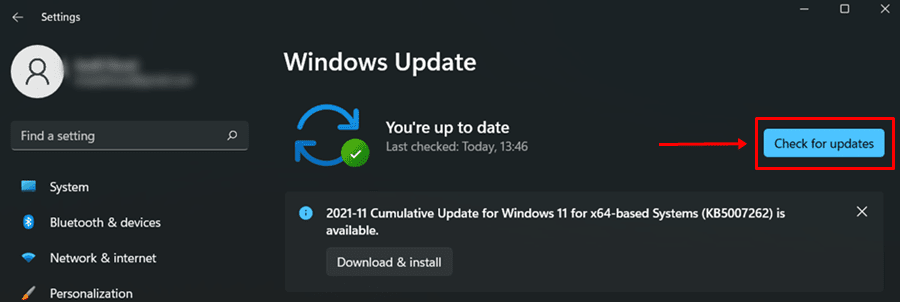
- Maintenant, téléchargez et installez toutes les mises à jour trouvées par votre PC.
- Une fois cela fait, redémarrez votre PC et vérifiez si vous rencontrez toujours le problème ou non.
5.Mettre à jour les pilotes
Vous pouvez également rencontrer le problème si les pilotes sont obsolètes.La mise à jour des pilotes devrait probablement aider à résoudre le problème auquel vous êtes confronté.Pour mettre à jour les pilotes, suivez les étapes ci-dessous-
- Ouvrez le menu Démarrer et cliquez sur Paramètres pour l’ouvrir.
- Dirigez-vous vers l’onglet Windows Update, puis cliquez sur Options avancées.
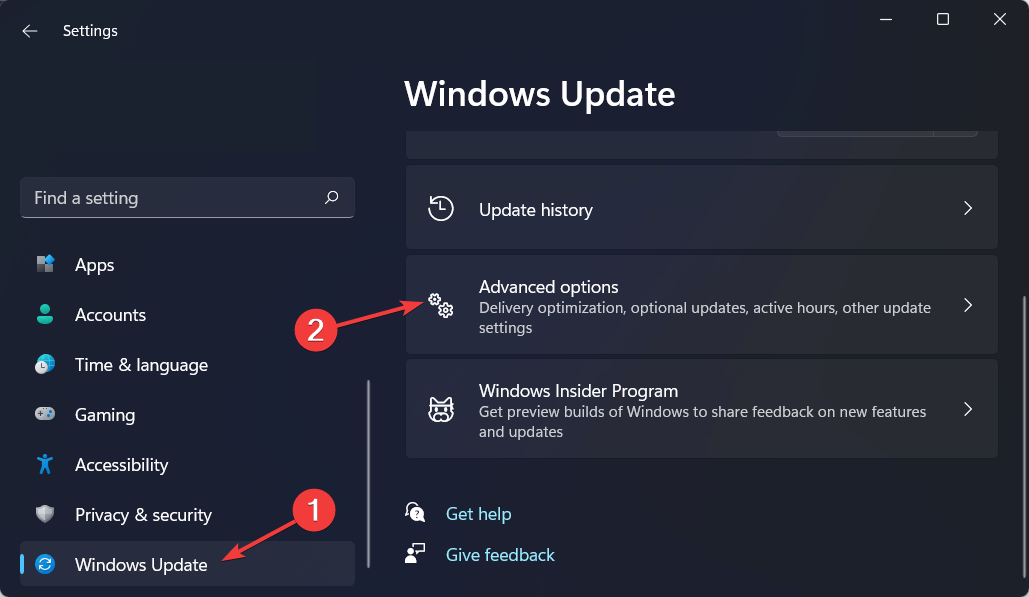
- Cliquez sur Mises à jour facultatives et après cela, cliquez sur Mises à jour des pilotes.
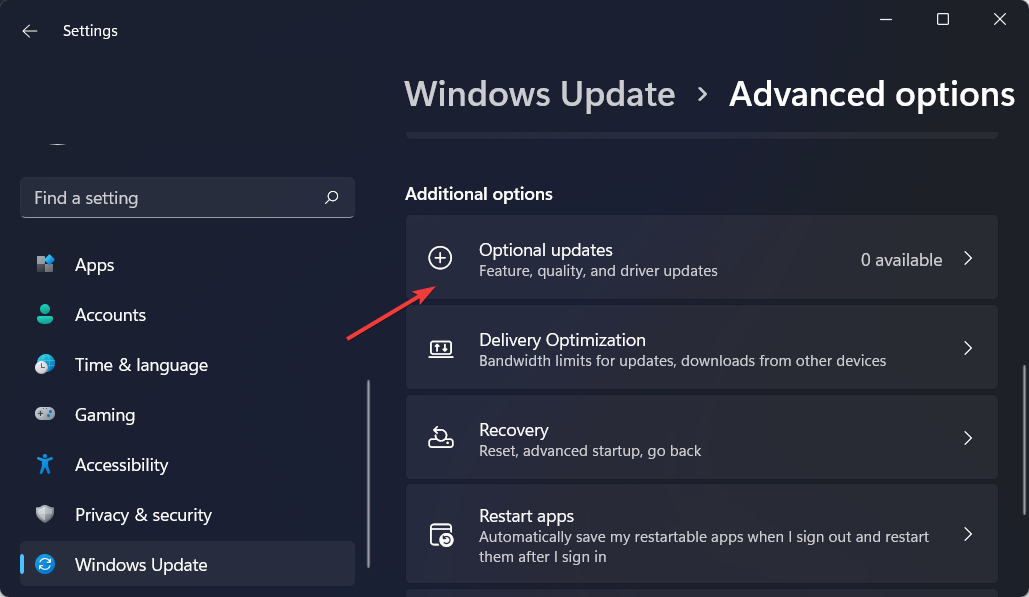
- Téléchargez et installez les mises à jour du pilote, puis redémarrez votre PC.
6.Réinstallez Logitech G Hub
Si vous rencontrez toujours le problème, la dernière option serait de réinstaller le logiciel Logitech G Hub.Vous pouvez rencontrer le problème en raison d’un logiciel défectueux.Pour réinstaller Logitech G Hub, suivez les étapes ci-dessous-
- Appuyez sur la combinaison de touches Windows + I pour ouvrir l’application Paramètres.
- Cliquez sur l’ongletApplications, puis surApplications et fonctionnalités.
- Recherchez l’application Logitech G Hub.Cliquez sur trois ellipses à côté, puis cliquez sur Désinstaller.
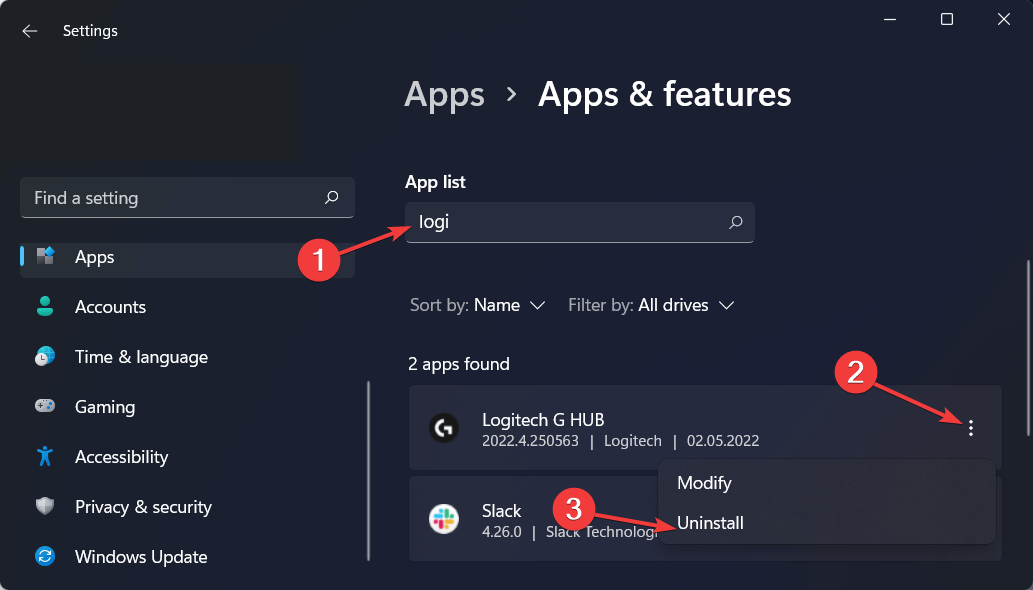
- Après cela, rendez-vous sur le site officiel de Logitech et téléchargez le logiciel à partir d’ici.
- Installez le logiciel Logitech G Hub, puis vérifiez si vous rencontrez toujours le problème ou non.
Conclusion
Faire face à Logitech G Hub ne détectant pas la souris vous empêchera de connecter votre souris à votre PC et de personnaliser ses paramètres.Si vous avez été confronté à ce problème, suivre les étapes ci-dessus vous aidera à résoudre le problème.
